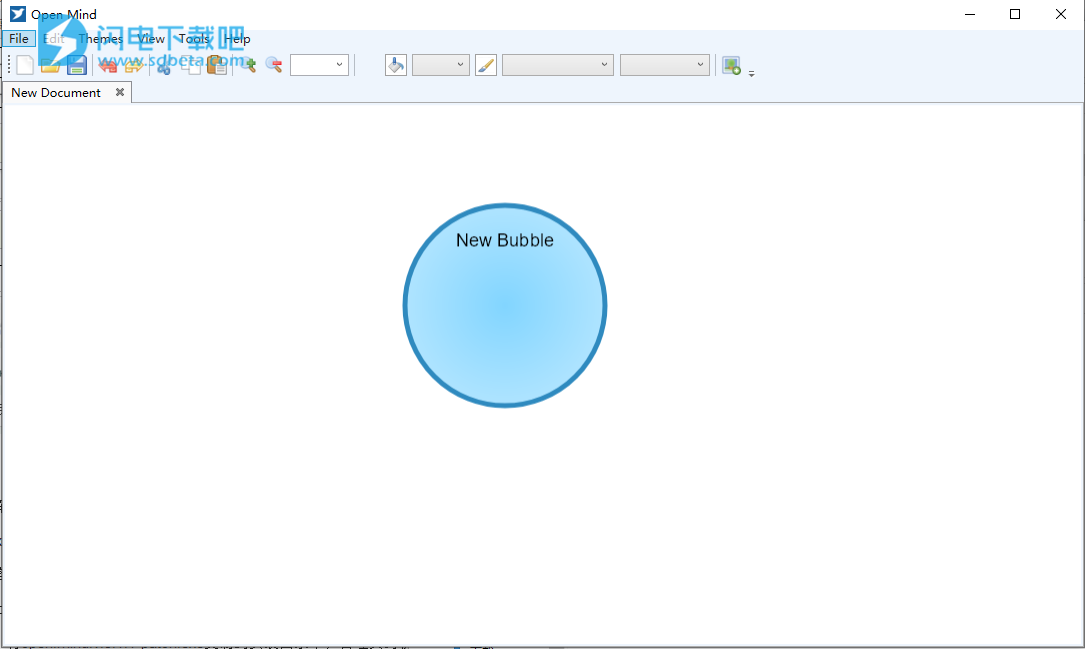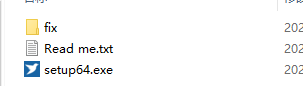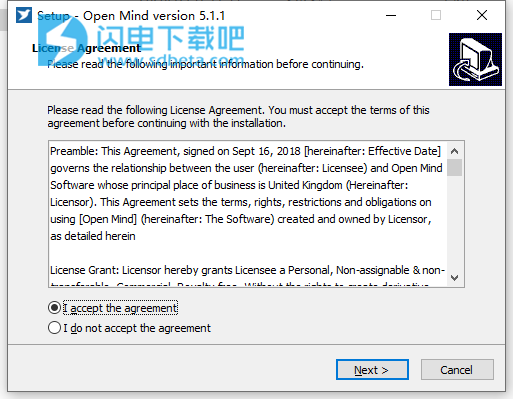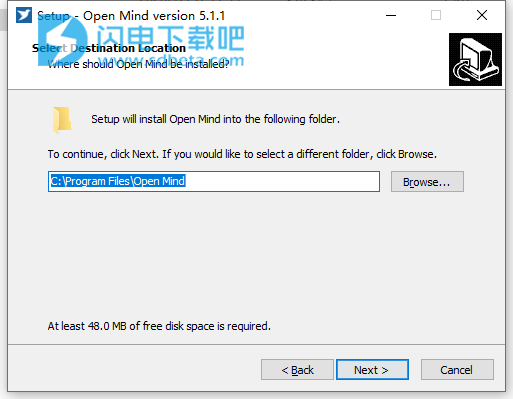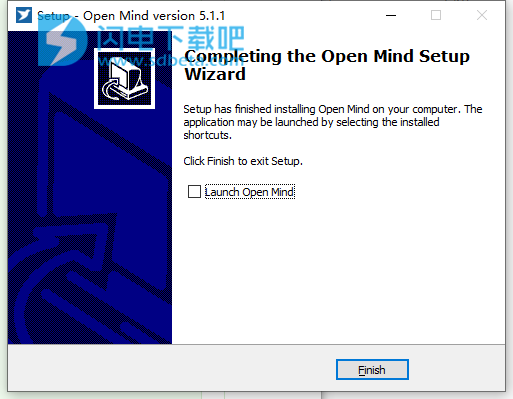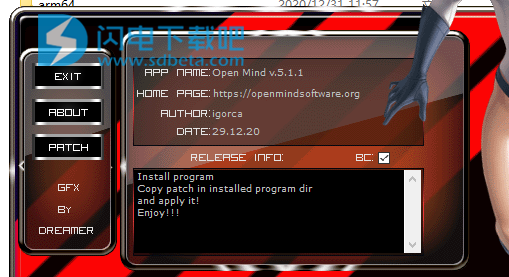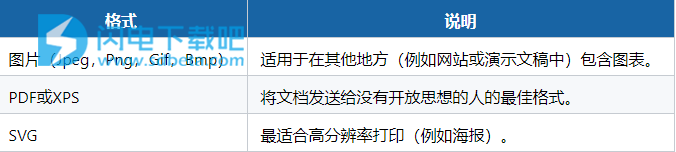Open Mind破解版是最简单,最优雅的思维导图软件,疯狂地将想法带到纸上(或屏幕上)是成功的关键。Open Mind是唯一可以跟上您想法的思维导图程序。使用Open Mind,即使是最混乱的想法也可以表示出来。开放式思想使您可以完全控制创意的位置以及创意之间的联系。编辑和格式化想法泡泡非常简单。您所需要的一切仅需单击几下即可。Open Mind非常灵活。您可以从70多种形状和符号中进行选择,4种不同的连接样式以及无数种样式选项。无论您是进行专业的演讲,集思广益或修改考试,Open Mind都能做到
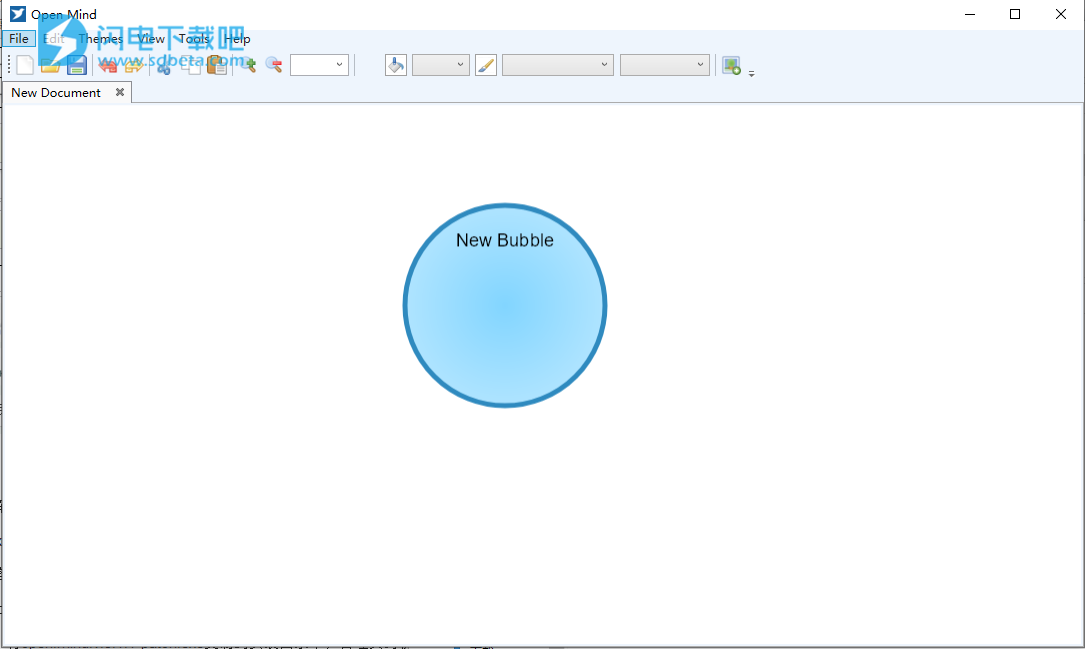
安装激活教程
1、在本站下载并解压,如图所示
2、双击setup64.exe运行安装,勾选我接受协议
3、选择软件安装路径
4、安装完成,退出向导
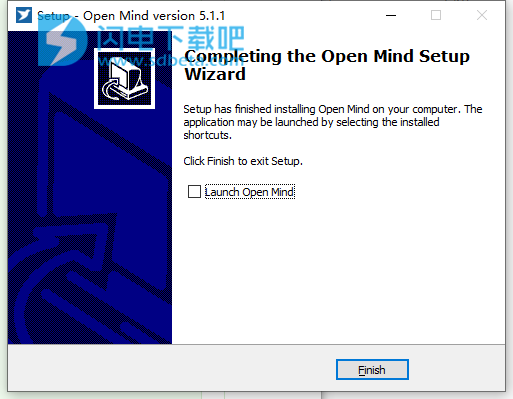
5、不要启动程序,将open.mind.v.5.1.1-patch.exe复制到安装目录中,管理员身份运行,点击PATCH按钮
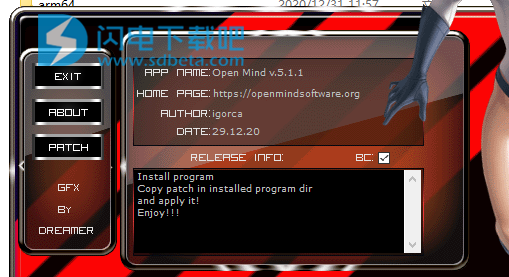
软件功能
1、思维导图
直观的工具可以将复杂的想法和主题有效而轻松地分解为关键点。 任何人都可以在几分钟内学会使用我们的软件。
2、修订
思维导图已被证明是修订复杂主题的极其有效的方法。 使用Open Mind等软件可以消除手工绘制的麻烦,意味着您可以将更多的时间花在重要的事情上。
3、商业用途
想要以比PowerPoint演示文稿更激动人心的方式展示您的想法吗? 思维导图,流程图或头脑风暴法可能是一种令人印象深刻的方式,可以传达主题之间的联系或流程很重要的主题。
4、云储存
使用Dropbox云存储在多个设备上无缝同步文档。无需手动复制文件或拆分屏幕。
5、功能丰富
主题库,60多种形状,拼写检查,文档导出,自动布局程序。
使用帮助
1、建立文件
您可以通过单击“文件”菜单并选择“新建”来创建一个新文档。或者,您可以单击工具栏上的新文档图标或使用ctrl + n快捷键。通过使用工具栏下面的选项卡在多个文档之间进行切换,可以同时处理多个文档。
2、保存和打开文件
Open Mind引入了一种新的文件格式,但是旧版本中生成的所有文档都与版本5完全兼容。要保存文档,请单击“文件”菜单,然后单击“保存”或“另存为”。快捷键ctrl + s可用于快速保存文档。可以在任何使用Open Mind 5或更高版本的计算机上打开保存的文档。
可以通过单击文件并选择打开来打开文档。该ctrl + o快捷键也可以使用。
3、加密文件
可以使用256位AES加密(最安全的加密技术之一)对文档进行加密。可以通过转到“文件”并单击“密码保护”来设置密码保护,系统将要求您输入密码,然后进行确认。再次单击“密码保护”菜单项可以删除密码保护。尝试打开受密码保护的文档时,将要求您重新输入该密码来解密文档。请谨慎使用此功能,如果忘记密码,将无法恢复工作。
4、输入
可以将Open Mind文件导入到当前打开的文档中,以将两者合并在一起。转到文件并单击导入将打开一个对话框,要求您浏览一个Open Mind文件。加密和未加密的文件都可以导入,但是如果文档是加密的,则需要输入密码。
5、出口
Open Mind文档可以导出为多种常见文件格式和特定于应用程序的格式。导出选项包括图像,可移植文档格式(PDF),可缩放矢量格式(SVG)和Microsoft XPS格式。导出文件是将文档发送给没有Open Mind的最佳方法。
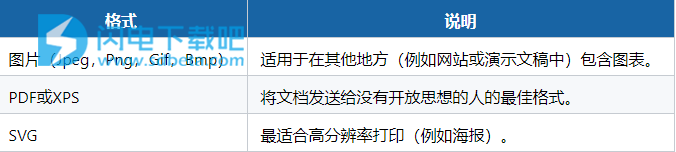
6、编辑和撤消
Open Mind 5的一项新功能是可以撤消和重做任何动作。与大多数支持此功能的应用程序一样,键盘快捷键ctrl + z和ctrl + y可以分别用于撤消和重做。
7、查找和替换
查找和替换对话框用于在当前文档中搜索短语或单词。可以通过单击“编辑”然后单击“查找”将其打开。或者,ctrl + f可以使用键盘快捷键。应在“查找内容:”框中输入搜索词组,然后可以通过单击“查找”来运行搜索。匹配的气泡和连接将以红色突出显示,以表示它们与搜索短语匹配。
通过在“替换为:”框中输入替换短语并单击“全部替换”,可以将搜索短语替换为其他短语。这将用替换短语替换所有出现的搜索短语。
8、拼写检查器
可以通过转到“工具”并单击“拼写”来运行拼写检查器。这将启动拼写检查对话框,该对话框将扫描当前打开的文档中拼写错误的单词。错误的拼写将用红色文本标记,并且一些建议将在下面列出。要将单词替换为正确的拼写,请选择建议,然后单击“更改”。如果您认为拼写正确,则可以通过单击添加将其添加到词典中。如果要忽略该错误,请单击“忽略”。
可以从对话框的下拉框中选择拼写语言。Windows系统上安装的所有词典都可以使用。更改拼写语言时,您将需要重新启动拼写检查器。